Adesso Cybertablet Z12 Users Manual User Manual
Browse online or download User Manual for Computer Accessories Adesso Cybertablet Z12 Users Manual. Adesso Cybertablet Z12 Users Manual User Manual
- Page / 38
- Table of contents
- BOOKMARKS
- CyberTablet Z12 1
- Windows 2000/XP/ 5
- Vista Basic 5
- Above Windows Vista Premium 5
- ENABLE/ DISABLE 6
- Setting 7
- Vista basic) 8
- Start Use 8
- Pen Offset Value 10
- Click Pressure 11
- Introducción 15
- Manager Introducción 16
- Instalación 17
- Windows 2000/ 18
- XP/Vista Basic 18
- Arriba Windows Vista 18
- ACERCA DE 19
- Conguración 20
- Vista Basic) 21
- Primer uso 21
- CONTROLADOR DE PEN PAD 22
- Uso del lápiz 22
- Macro Key Manager 23
- Introduction 27
- Panneau de conguration du 28
- Installation 29
- Paramétrage : 30
- À PROPOS DE 31
- Paramétrage 32
- 2000/XP/Vista basic) 33
- Démarrer 33
- PEN PAD DRIVER 34
- 82-000W02211-000v1.0 38
Summary of Contents
Macro Key Manager User’s GuideEnglish / Español / Français /CyberTablet Z12
8Macro Key ManagerEN Pen Offset Value When using the tablet, if you want to use a new pen without restarting the computer, you need to perform the “P
9Macro Key ManagerENClick PressureOn the “Buttons” tab, move the slider up and down to adjust the pen pressure from 0 to 30 (0 is the lightest, and 30
Macro Key Manager Manual del usuarioEspañol / CyberTablet Z12
1Macro Key ManagerESIntroducciónMacro Key Manager es un tipo de aplicación de software especial para Tablet PC. Gracias a Macro Key Manager, puede con
2Macro Key ManagerESPanel de control de Macro Key Manager IntroducciónÁrea de conguración de teclas macroÁrea de vista previaÁrea de conguración de
3Macro Key ManagerESInstalaciónUna vez que ha instalado “Macro Key Manager” y que ha conectado el Tablet PC a su equipo, en la bandeja del sistema apa
4Macro Key ManagerESConguración: Coloque el cursor sobre el icono de Macro Key Manager en la bandeja del sistema y, a continuación, haga clic en el
5Macro Key ManagerESACERCA DE... Muestra la versión de Macro Key Manager, la versión del controlador y la de rmware. MostrarMuestra la interfaz de u
6Macro Key ManagerESConguración Temporizador de teclas macroEn el temporizador puede congurar cuánto tiempo estará en funcionamiento la función de
7Macro Key ManagerESPen Pad (sólo en Windows 2000/XP/Vista Basic)Se trata del controlador del Tablet PC. Consulte el uso del controlador en el manual
8Macro Key ManagerESCONTROLADOR DE PEN PADUso del lápizLápiz El lápiz se utiliza como un lápiz de escritura clásico. En la cha “Acerca de...”, asegúr
9Macro Key ManagerESValor de desplazamiento del lápiz Cuando utilice el Tablet PC, si desea utilizar un lápiz nuevo sin tener que reiniciar el equipo
10Macro Key ManagerESPresión del clicEn la cha “Buttons”, mueva el control deslizante hacia arriba y hacia abajo para ajustar la presión del lápiz de
Gestionnaire des touches de macroManuel d’utilisation Français /CyberTablet Z12
1FRMacro Key ManagerIntroductionLe Gestionnaire des touches de macro est un logiciel spécial pour tablette. Vous pouvez configurer des raccourcis-clav
2Macro Key ManagerFRPanneau de conguration du Gestionnaire des touches de macro IntroductionZone de paramétrage des touches de macroZone d’aperçu Zon
3FRMacro Key ManagerInstallationAprès avoir installé le Gestionnaire des touches de macro et connecté la tablette à votre PC, l’icône « » apparaît su
1Macro Key ManagerENIntroduction
4Macro Key ManagerFRParamétrage : Sélectionnez le Gestionnaire des touches de macro sur la barre de tâches puis cliquez avec le bouton droit de la sou
5FRMacro Key ManagerÀ PROPOS DE Afchage de la version du Gestionnaire des touches de macro, de la version du pilote et du microprogramme. AfcherAf
6Macro Key ManagerFRParamétrage Temporisateur des touches de macroVous pouvez dénir la durée de fonctionnement d’une touche de macro. Quatre option
7FRMacro Key ManagerPen Pad (uniquement pour Windows 2000/XP/Vista basic)Il s’agit du pilote de la tablette. Veuillez vous reporter au manuel du pilot
8Macro Key ManagerFRPEN PAD DRIVERUtilisation du styletStylet Le stylet s’utilise comme un stylo classique. Sous l’onglet « A propos de », vériez que
9FRMacro Key Manager Valeur de décalage du stylet Si vous souhaitez utiliser un nouveau stylet sans redémarrer l’ordinateur, vous devez indiquer une
10Macro Key ManagerFRCliquez sur « Pressure ».Sous l’onglet « Buttons », faites glisser le curseur pour régler la pression du stylet entre 0 et 30 (0
82-000W02211-000v1.0
2Macro Key ManagerENMacro Key Setting Area You can set the function of an individual Macro Key here. There are two kinds of setting. One is keyboard e
3Macro Key ManagerENSetting: Hover the cursor to the macro key manager icon in the system tray, and then click the right button. Windows 2000/XP/Vis
4Macro Key ManagerENABOUT Showing Macro Key Manager Version , Driver Version andhowing Macro Key Manager Version , Driver Version and Firmware Version
5Macro Key ManagerENSetting Macro Key �ime�imeYou can set timer for how long macro key function will work. There are four different choices-- 0, 1,
6Macro Key ManagerENPen Pad (only in Windows 2000/XP/Vista basic)This is tablet driver. Please reference the driver usage with driver is tablet driver
7Macro Key ManagerENPEN PAD DRIVERUsing the penPen The pen is used as a normal handwriting pen. On the “About” tab, make sure the “Tracking Mode” is s

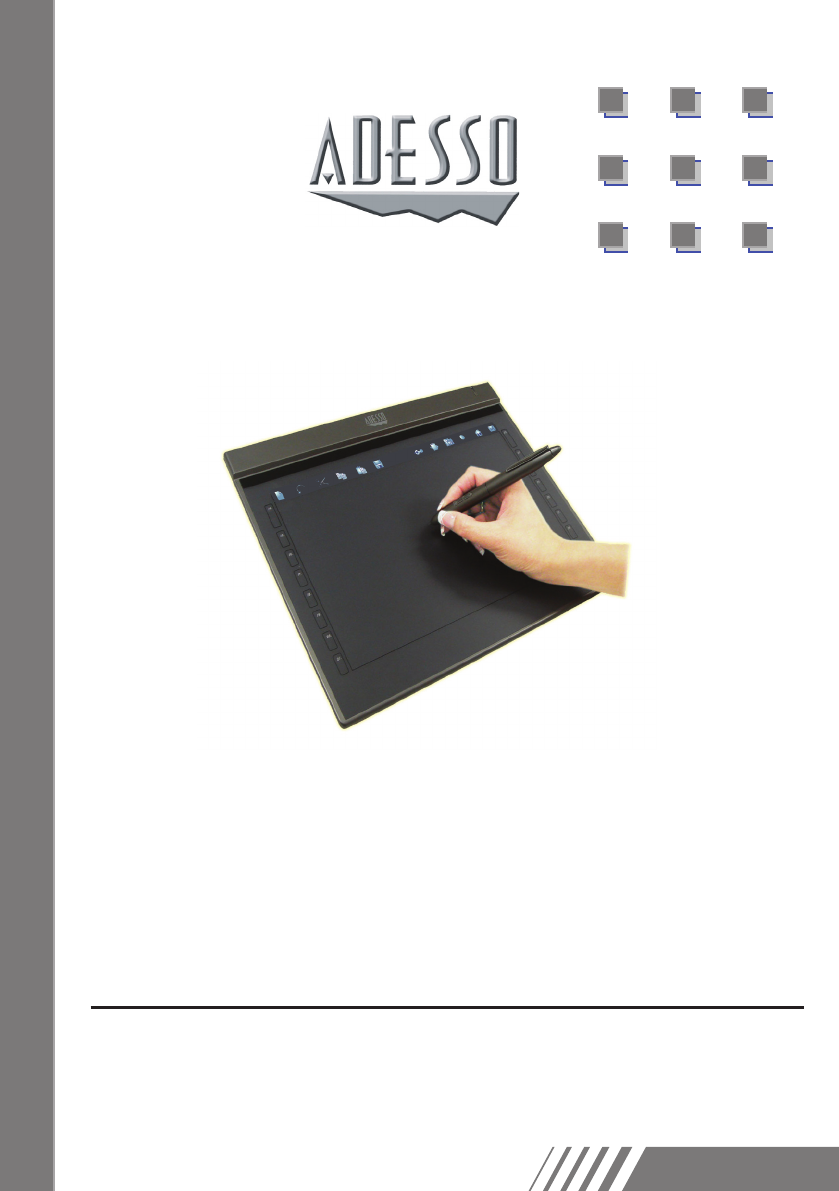
 (1 pages)
(1 pages)
 (36 pages)
(36 pages)







Comments to this Manuals